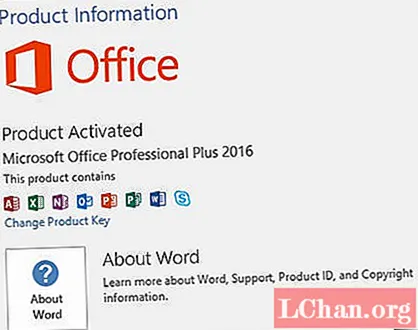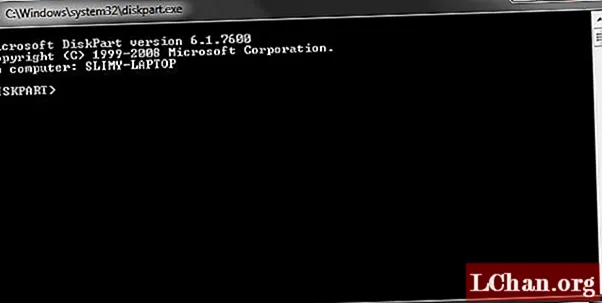Садржај
- Шта је Цоде 28 за управљачке програме који нису инсталирани?
- Како поправити управљачке програме за овај уређај који нису инсталирани Код 28
- Начин 1: Поновна инсталација хардвера који изазива грешку
- Начин 2: Ажурирање тог управљачког програма на најновију верзију
- Резиме

Зар већина нас не жели да заштити своје рачунарске системе од свих врста грешака и грешака? Наравно да имамо. Управљачки програми за овај уређај нису инсталирани. Код 28 је једна од многих конвенционалних грешака Девице Манагер-а у оперативном систему Мицрософт Виндовс (КСП, 7, 8, 10). Грешка често може довести до замрзавања рачунара или споро реаговања на хардверски уређај. Срећом, овај чланак сте нашли у право време. Рећи ћемо вам како тачно можете да поправите ову грешку једноставним детаљним водичима и за кратко време поново оживите свој рачунар.
- 1. део: Шта је Цоде 28 за управљачке програме који нису инсталирани?
- 2. део: Како поправити управљачке програме за овај уређај који нису инсталирани Код 28
Шта је Цоде 28 за управљачке програме који нису инсталирани?
Управљачки програми за овај уређај нису инсталирани. (Цоде 28) је једна од многих грешака у Девице Манагер-у у систему Мицрософт Виндовс. Једноставно речено, грешка је резултат недостајања управљачких програма за одређени уређај на рачунару. Иако се може појавити на готово сваком хардверском уређају, најчешћи је за УСБ и звучне картице. На екрану рачунара порука о грешци ће се појавити овако:

Напомена: Грешка „Управљачки програми за овај уређај нису инсталирани (код 28)“ може да утиче на скоро сваку верзију Мицрософт Виндовс-а, укључујући КСП, 7, 8 и 10. Дакле, не треба се осећати дискриминисано, јер смо сви једнаки жртве ове грешке.
Подручје Статус уређаја ће вам пружити информације о грешци у дијалошком оквиру Својства уређаја. Најбоље је да ову грешку поправите што је пре могуће како бисте избегли проблеме са перформансама хардвера на рачунару.
Како поправити управљачке програме за овај уређај који нису инсталирани Код 28
Сада, кренимо на стварни разговор о поправљању ове сметње. Видети да управљачки програми за овај уређај нису инсталирани (код 28) може бити прилично досадно искуство. Упркос овоме, не треба много ракетне науке да се ово поправи. Потребан вам је само ваш рачунарски систем, мало стрпљења и овај водич по корак по корак. Дакле, без даљег одлагања, кренимо на то!
Можете поправити своју грешку Цоде 28 на један од следећих начина:
- Начин 1: Поновна инсталација хардвера који изазива грешку
- Начин 2: Ажурирање тог управљачког програма на најновију верзију
Начин 1: Поновна инсталација хардвера који изазива грешку
Да ли сте приметили да управљачки програми за овај уређај нису инсталирани (код 28) након инсталирања новог хардвера или уношења неких промена у управитељ уређаја? Ако је одговор да, онда је врло вероватно да је ова промена разлог ваше грешке Цоде 28. Да бисте то поправили, можете једноставно деинсталирати и поново инсталирати проблематичне хардверске управљачке програме. Да бисте то урадили, морате:
1. Кликните на мени Старт у доњем левом углу екрана рачунара.
2. Унесите Девице Манаге у траку за претрагу и притисните Ентер.
3. Након тога, кликните на алатку Девице Манагер из резултата претраживања.
4. Девице Манагер ће вам дати комплетну листу управљачких програма уређаја инсталираних на вашем рачунару.
5. На овој листи пронађите управљачки програм недавног хардвера који сте додали на рачунар. Кликните десним тастером миша и изаберите Деинсталирај уређај.

6. Након тога, на траци менија одаберите Ацтион (Акција) и кликните Сцан то Хардваре Цхангес (Скенирај за промене хардвера).
7. По завршетку скенирања затворите све прозоре и поново покрените рачунар.
8. Рачунар ће аутоматски инсталирати најновију верзију управљачких програма уређаја.
У неким случајевима ваш рачунар неће моћи сам да тражи најновију верзију управљачких програма. Ако се то догоди, једноставно преузмите жељени управљачки програм уређаја са оригиналне веб локације произвођача (нпр. За Интел управљачке програме посетите довнлоадцентер.интел.цом) и инсталирајте га ручно.
Начин 2: Ажурирање тог управљачког програма на најновију верзију
Да ли је ваша грешка још увек ту? То је тврдоглаво, ха? Али не брините, момци, имамо још један трик у рукаву. Инсталирање најновије верзије управљачких програма уређаја такође може поправити грешку у управљачким програмима за овај уређај нису инсталирани (код 28).
Напомена: Обавезно инсталирајте исправну верзију управљачких програма за свој уређај. Ако користите Виндовс 10, преузмите управљачки програм за ову одређену верзију оперативног система Виндовс.
Да бисте ручно ажурирали управљачке програме, мораћете:
1. Преузмите управљачке програме са званичне веб локације произвођача.
2. Ако је датотека (.еке), једноставно је покрените да бисте инсталирали управљачке програме.
3. У супротном, отворите Девице Манагер из менија Старт.
4. Кликните десним тастером миша на управљачке програме уређаја које желите да ажурирате и кликните Ажурирај управљачки програм (или Ажурирај управљачки програм).

5. Након тога, рачунар ће вас питати како желите да тражите управљачке програме. Одавде кликните Ручно. Прегледајте свој рачунар да бисте пронашли преузету датотеку управљачког програма и притисните Ентер.
6. Следите упутства на екрану да бисте инсталирали нову исправку.
7. Поново покрените рачунар.
Ако нисте љубитељ ручног ажурирања управљачких програма, увек можете да користите алатку за ажурирање управљачких програма да бисте обавили посао. За ово ћете морати:
1. Преузмите Дривер Еаси са њихове званичне веб странице. Дривер Еаси вам омогућава да проверите да ли је тачна верзија управљачких програма и инсталирате их аутоматски.
2. Инсталирајте софтвер и покрените га.
3. Из главног интерфејса изаберите Скенирај сада.
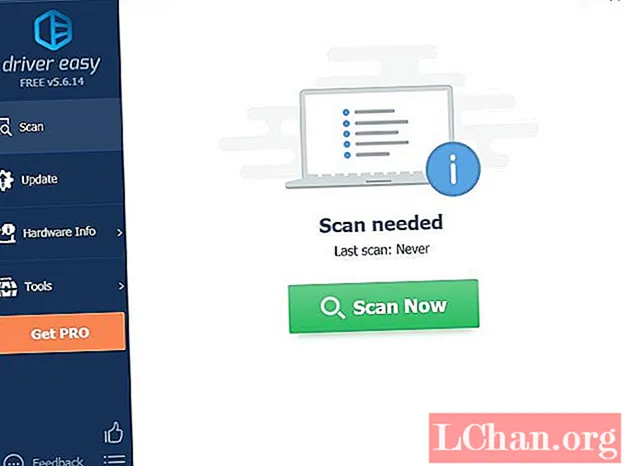
4. По завршетку скенирања, Дривер Еаси ће приказати листу управљачких програма које треба ажурирати.

5. Ако користите БЕСПЛАТНУ верзију, Дривер Еаси ће преузети управљачке програме за ваш рачунар које можете ручно да инсталирате.
6. Са верзијом ПРО можете једноставно одабрати Ажурирај све и она ће аутоматски ажурирати управљачке програме за вас.
7. Поново покрените рачунар да промене ступе на снагу.
Резиме
Најбољи осећај на свету је „уздах олакшања“ када коначно решите проблем са којим сте се борили. Ако сте стигли до краја овог чланка, надамо се, решили сте проблем „Управљачки програми за овај уређај нису инсталирани (код 28)“ на Виндовс КСП, 7, 8 и 10. Можете да поправите грешку поновном инсталацијом проблематичног погона уређаја или га ажурира на најновију верзију. Током процеса, ваш ОС може тражити да унесете лозинку за Виндовс. Ако сте га случајно заборавили, можете једноставно да га користите ПассФаб 4ВинКеи. Дакле, на овој ноти, опраштамо се од вас и Гоодлуцк! Видимо се следећи пут, народе!